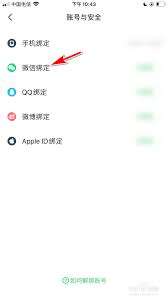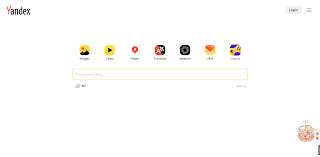笔记本伪黑屏如何自修
笔记本伪黑屏是指在开机时,显示器没有任何反应,但电源灯和其他指示灯正常工作。这种情况可能由硬件故障、软件问题或连接错误引起。为了帮助大家全面了解并解决这一问题,本文将介绍一些实用的自修方法。
一、伪黑屏的常见症状及可能原因
伪黑屏的症状通常表现为屏幕无显示,但电源灯正常亮起。可能的原因包括但不限于:
1. 显卡驱动问题:显卡驱动过时或与系统不兼容。
2. 硬件故障:屏幕连接线松动或损坏,背光灯管损坏或高压电路故障。
3. 系统文件损坏:操作系统文件损坏,导致屏幕功能异常。
4. bios设置问题:bios设置不当,导致屏幕输出不正常。
5. 电源和散热问题:电源适配器故障或散热不良。
二、伪黑屏自修方法
1. 重新启动
按住电源按钮长按10秒钟强制关机,然后再次按下电源按钮启动电脑。这是解决临时软件问题的一种简单方法。
2. 外接显示器测试
尝试将笔记本连接到外接显示器上,并切换到外接显示模式(通常使用fn + f4键或其他屏幕切换快捷键)。如果外接显示器能够正常工作,则可能是内置的显示屏幕或连接接口出现问题。
3. 检查硬件连接
确保所有硬件设备正确连接,特别是屏幕连接线、插头和插座。检查是否有松动或损坏,并重新插拔或更换损坏的连接线。
4. 显卡驱动更新或修复
进入设备管理器,查看显卡驱动是否正常。如果出现黄色感叹号,说明驱动存在问题,需要更新或重新安装。访问显卡官网,根据笔记本型号下载对应的最新驱动,并按照提示进行安装。
5. 系统文件检查与修复
使用系统自带的“系统文件检查器”工具检查并修复系统文件。点击开始菜单,输入“命令提示符”,右键点击“以管理员身份运行”,在命令提示符窗口中输入“sfc /scannow”,按回车键执行,等待扫描完成,系统会自动修复发现的问题。
6. bios设置恢复
在某些情况下,bios设置的异常也会导致伪黑屏。可以通过移除cmos电池来清空bios,并恢复默认设置。请注意,此操作需要一定的电脑硬件知识,建议在专业人士指导下进行。
7. 电源和散热检查
检查电源适配器是否正常工作,可以尝试连接其他设备测试电源适配器是否正常供电。同时,清理笔记本电脑散热口和风扇,确保散热良好。长时间高温可能导致硬件损坏,从而引发伪黑屏现象。

三、预防措施与日常维护
为了避免伪黑屏等问题的发生,建议采取以下预防措施和日常维护措施:

1. 定期更新显卡驱动和系统补丁,确保硬件和软件的兼容性。
2. 使用过程中注意散热,避免长时间在高负荷状态下运行。
3. 定期清理内部灰尘,保持硬件的清洁和散热良好。
4. 避免在不平稳的地方放置笔记本,以减小机身挤压导致的损坏风险。

5. 考虑使用屏幕保护膜及电脑包等附加配件来保护笔记本。
通过以上方法,大多数笔记本伪黑屏问题都可以得到解决。如果以上方法都无效,可能需要寻求专业技术人员的帮助。他们可以通过更深入的检查和诊断来确定问题所在,并提供相应的解决方案。在尝试任何操作之前,请确保备份重要数据以防止数据丢失。
上一篇:三角洲行动意外致死原因探究
下一篇:剪映怎么只导出音频
相关下载
-
 笔记本电脑作为现代人日常生活和工作中不可或缺的工具,偶尔会遇到一些问题,其中黑屏无法开机尤为令人头疼。本文将结合网上热门文章的数据,为您提供一系列实用的解决方法和排查步骤。
笔记本电脑作为现代人日常生活和工作中不可或缺的工具,偶尔会遇到一些问题,其中黑屏无法开机尤为令人头疼。本文将结合网上热门文章的数据,为您提供一系列实用的解决方法和排查步骤。 -
 在数字化时代,笔记本电脑已成为我们工作、学习和娱乐的重要工具。然而,当我们打开它时,如果发现屏幕一片漆黑,这无疑会让人感到沮丧。本文将探讨笔记本电脑开机后黑屏的常见原因,并提供相应的解决方法,帮助您快速恢复设备的正常功能。
在数字化时代,笔记本电脑已成为我们工作、学习和娱乐的重要工具。然而,当我们打开它时,如果发现屏幕一片漆黑,这无疑会让人感到沮丧。本文将探讨笔记本电脑开机后黑屏的常见原因,并提供相应的解决方法,帮助您快速恢复设备的正常功能。 -
 笔记本伪黑屏是指在开机时,显示器没有任何反应,但电源灯和其他指示灯正常工作。这种情况可能由硬件故障、软件问题或连接错误引起。为了帮助大家全面了解并解决这一问题,本文将介绍一些实用的自修方法。
笔记本伪黑屏是指在开机时,显示器没有任何反应,但电源灯和其他指示灯正常工作。这种情况可能由硬件故障、软件问题或连接错误引起。为了帮助大家全面了解并解决这一问题,本文将介绍一些实用的自修方法。 -
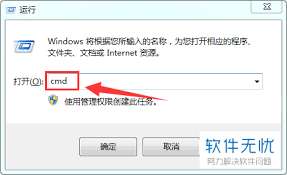 在探讨如何提升笔记本电脑的运行速度之前,我们首先需要了解一些可能导致电脑运行缓慢的常见原因。这些原因包括但不限于:系统资源被大量占用、硬件配置不足、软件冲突、病毒或恶意软件感染以及硬盘碎片化。通过识别并解决这些问题,我们可以显著提高笔记本电脑的工作效率。
在探讨如何提升笔记本电脑的运行速度之前,我们首先需要了解一些可能导致电脑运行缓慢的常见原因。这些原因包括但不限于:系统资源被大量占用、硬件配置不足、软件冲突、病毒或恶意软件感染以及硬盘碎片化。通过识别并解决这些问题,我们可以显著提高笔记本电脑的工作效率。 -
 在日常使用笔记本电脑的过程中,我们有时会遇到这样的问题:屏幕突然变黑了,但是鼠标依然可以移动。这通常会让用户感到困惑和担忧,不知道该如何是好。其实,这种情况并不罕见,而且大多数情况下都可以通过一些简单的步骤来解决。
在日常使用笔记本电脑的过程中,我们有时会遇到这样的问题:屏幕突然变黑了,但是鼠标依然可以移动。这通常会让用户感到困惑和担忧,不知道该如何是好。其实,这种情况并不罕见,而且大多数情况下都可以通过一些简单的步骤来解决。 -
 在日常使用笔记本电脑的过程中,我们可能会遇到这样的情况:笔记本电脑突然黑屏了,但是鼠标依然能够移动。这种情况可能是由多种原因引起的,包括软件冲突、系统错误或硬件问题等。了解这些问题并找到合适的解决方法,对于保障工作效率和生活娱乐至关重要。
在日常使用笔记本电脑的过程中,我们可能会遇到这样的情况:笔记本电脑突然黑屏了,但是鼠标依然能够移动。这种情况可能是由多种原因引起的,包括软件冲突、系统错误或硬件问题等。了解这些问题并找到合适的解决方法,对于保障工作效率和生活娱乐至关重要。 -
 当笔记本电脑出现黑屏且无法正常响应时,强制重启往往是解决问题的快速方法之一。以下是一些常见且实用的强制重启方法,适用于不同情况的黑屏问题。
当笔记本电脑出现黑屏且无法正常响应时,强制重启往往是解决问题的快速方法之一。以下是一些常见且实用的强制重启方法,适用于不同情况的黑屏问题。 -
 在这个信息爆炸的时代,每天都有无数的内容涌现在我们的视野之中。在lofter这样的创作社区里,我们能够找到许多有趣、有创意的作品,但同时也可能遇到一些不感兴趣甚至不喜欢的内容。为了帮助大家更好地管理自己的内容流,lofter提供了屏蔽标签的功能。通过这一功能,你可以有效地过滤掉那些你不想看到的信息,从而保持你的灵感空间更加纯净。接下来,就让我们一起来了解一下如何设置lofter的屏蔽标签吧!
在这个信息爆炸的时代,每天都有无数的内容涌现在我们的视野之中。在lofter这样的创作社区里,我们能够找到许多有趣、有创意的作品,但同时也可能遇到一些不感兴趣甚至不喜欢的内容。为了帮助大家更好地管理自己的内容流,lofter提供了屏蔽标签的功能。通过这一功能,你可以有效地过滤掉那些你不想看到的信息,从而保持你的灵感空间更加纯净。接下来,就让我们一起来了解一下如何设置lofter的屏蔽标签吧!
-
浅塘-登录送万冲
v1.0 安卓版
2025年03月25日
-
乱世龙魂(0.05折真送万抽)
v1.0 安卓版
2025年03月25日
-
曦恩之城H5
v1.0 安卓版
2025年03月25日
-
梦幻无间(0.05折开局双哪吒)
v1.0 安卓版
2025年03月25日
-
武林闲侠(0.1折风云再起)
v1.0.13 安卓版
2025年03月25日
-
浅塘(登录送万冲)
v1.0.0 安卓版
2025年03月25日
-
炼狱战神(传奇沉默之都)
v1.1.0 安卓版
2025年03月25日
-
乱世龙魂(0.05折真送万抽)
v1.1.0 安卓版
2025年03月25日
-
荣耀军团(0.1折西游送百抽)
v1.1.0 安卓版
2025年03月25日
-
无双魏蜀吴(0.1折龙胆破军)
v1.1.0 安卓版
2025年03月25日